A Dropbox fájlok automatikus törlése ütemezetten
A Dropbox tele van nagyszerű funkciókkal, amelyek nagyban megkönnyítik a fájléletünket. Menthet képeket vagy fájlokat, és biztos lehet benne, hogy a Dropbox szép és biztonságos lesz az Ön számára. Ha rendelkezik ingyenes fiókkal, csak annyit tehet. Ha többet szeretne, frissítenie kell.
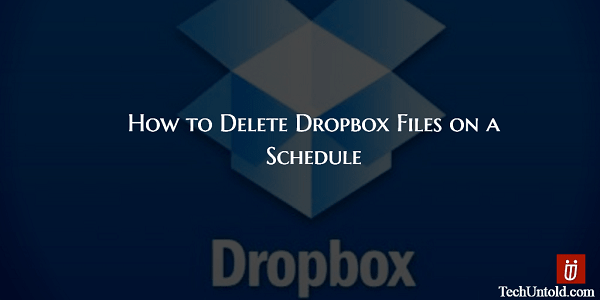
Például, ha ütemezetten szeretne törölni Dropbox fájlokat, az teljesen kizárt. Vagy ez? Lehet, hogy a Dropbox nem rendelkezik ezzel a funkcióval, de ez nem jelenti azt, hogy nem adhatja hozzá? Csak egy webalkalmazásra van szükséged Ravaszság és ami még jobb, hogy ingyenes.
Ajánlott: Készítsen WhatsApp biztonsági másolatot mobil adatok használatával a WiFi helyett
tartalom
A fájl törlésének ütemezése a Dropboxban
Ha már itt vagy Ravaszság, látni fogja a Bejelentkezés a jobb felső sarokban található Dropbox gombbal. Kattintson a gombra, és adja meg Dropbox hitelesítő adatait. Ha már bejelentkezett fiókjába, akkor csak engedélyt fog kérni a Dropbox-fiókjához való hozzáféréshez.
Amikor elérte a webalkalmazást, három lehetőséget fog látni a bal oldalon: Ütemezett, Ütemezés és Előzmények. Mivel ez az első alkalom, kattintson a menetrend opciót, és most látnia kell az összes Dropbox mappát.
Kattintson a törölni kívánt dokumentumokat tartalmazó mappára, majd ellenőrizze a dokumentumot. Közvetlenül a Fájlok felirat felett található az Ütemezés gomb. Kattintson a dátum és idő attól balra, és megjelenik egy naptár.
Csak keresse meg azt a hónapot és napot, amikor törölni szeretné a fájlokat, és kattintson rá. A naptár még 2018-ba is bekerül, így nincs korlátozás arra vonatkozóan, hogy a jövőben hogyan törölheti fájljait. A naptár alján látni fogja a óra ikon Ezzel beállíthatja a törlés időpontját.
Kattintson a nyilakra a kívánt időponthoz, de ne felejtsen el az AM vagy PM elemre kattintani. Miután mindent beállított, ne felejtse el kétszer is ellenőrizni, hogy minden rendben van-e, majd érintse meg a gombot menetrend gombot.
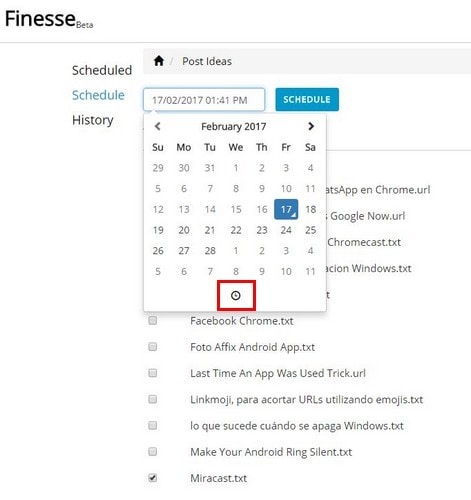
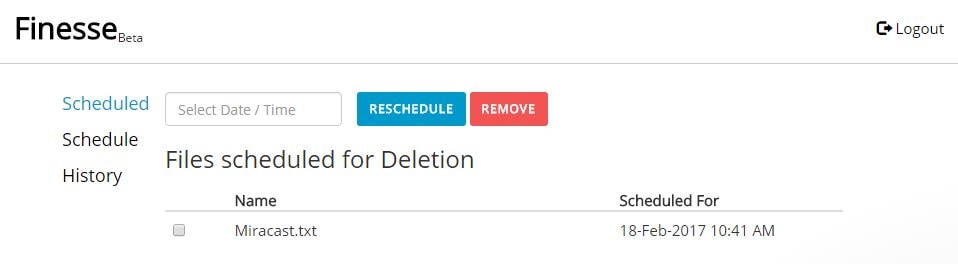
Ezt követően látnia kell az ütemezett törlést, valamint az időt és a dátumot. Még ha ütemezett is, és látja, hogy hibázott, vagy meggondolta magát, akkor is végrehajthatja a szükséges változtatásokat. Kattintson a kék átütemezés gombra, vagy kattintson a piros Eltávolítás gombra.
Szem előtt tartandó dolgok
Ha kérdése van a webalkalmazással kapcsolatban, például, hogy mikor fognak további funkciókat hozzáadni, kattintson a jobb alsó sarokban található kék körre. A fájlok törlésének ütemezése kényelmes, de a Finesse (a Dropboxtól eltérően) nem rendelkezik visszaállítási funkcióval.
A fájlok törlése után végleg eltűnnek. A Dropbox viszont 30 napig menti a törölt fájlokat. A törölt fájlok helyreállításához csak a kuka mappába kell lépnie. Ha a webalkalmazás használata után látni szeretné, hogy törölt-e egy fájlt, vagy egyszerűen nem találja, az Előzmények menüpontban ellenőrizheti.
Következtetés
Amint láthatja, az alkalmazás használata nagyon egyszerű, és nem fogja túl sok olyan funkcióval bombázni, amelyet esetleg nem is használ. Még mindig a béta verzióban van, így lehet, hogy nem lesz olyan szép, mint szeretné, de a cég további funkciók hozzáadását tervezi, hogy érdekesebbé tegye az alkalmazást. Úgy gondolja, hogy kipróbálja az alkalmazást? Hagyjon megjegyzést, és tudassa velem.
Legfrissebb cikkek